Verwijder cookies op uw iPad snel en grondig
U bezoekt waarschijnlijk regelmatig websites tijdens uw dagelijkse gebruik van uw iPad. Deze websites gebruiken cookies om uw ervaring te verbeteren door de website te helpen uw voorkeuren, inloggegevens en browse-activiteit te onthouden. Na verloop van tijd kunnen verzamelde cookies echter ruimte op het apparaat innemen, de prestaties beïnvloeden en zelfs privacyrisico's vormen. Daarom is het opschonen van deze gegevens cruciaal en gelukkig leert dit artikel u hoe u dit kunt doen. hoe u cookies op uw iPad wist voor de best mogelijke ervaring.
PAGINA-INHOUD:
Deel 1: Waarom moet u cookies op de iPad wissen?
Als cookies zo handig zijn om op het web te navigeren, waarom zouden we ze dan verwijderen? Voordat we ingaan op de details, bespreken we waarom dit nodig is en wat de mogelijke implicaties zijn.
Verbeter de prestaties van uw apparatuur
Naarmate u uw iPad gebruikt om meer websites te bezoeken, verzamelen cookies zich en nemen ze opslagruimte in beslag. Deze gegevens kunnen ervoor zorgen dat het apparaat langzaam werkt en zelfs de laadsnelheid van sommige apps of webpagina's beïnvloeden.
Problemen met websites oplossen
Cookies slaan soms verouderde of onjuiste informatie op, wat problemen kan veroorzaken bij het laden van webpagina's of het uitschakelen van functionaliteit. Het wissen van cookies kan u helpen deze websites opnieuw te laden en de normale functionaliteit te herstellen.
Bescherm de privacybeveiliging
Cookies volgen uw online activiteiten om browsegegevens te verzamelen, die kunnen worden gebruikt voor advertentietargeting of andere analytische doeleinden. Om uw privacy beter te beschermen, vooral bij het gebruik van gedeelde apparaten, is het verstandig om regelmatig cookies te wissen.
Deel 2: Cookies wissen op de iPad
Nadat u de noodzaak van cookies begrijpt, kunt u leren hoe u dit moet doen. Ongeacht welke browser u dagelijks gebruikt, er zijn manieren om cookies op uw iPad te verwijderen. Volg de gedetailleerde opschoonmethode hieronder.
Safari
Laten we beginnen met Safari, de populairste browser op de iPad. Als standaardbrowser op iOS slaat Safari veel cookies op, dus het is belangrijk om ze op te schonen.
Stap 1. Zoek op het startscherm van uw iPad naar en tik erop Instellingen. Scroll naar beneden in de lijst totdat je ziet Safari, klik vervolgens om de pagina met gedetailleerde instellingen te openen en selecteer Geschiedenis en websitegegevens wissen.
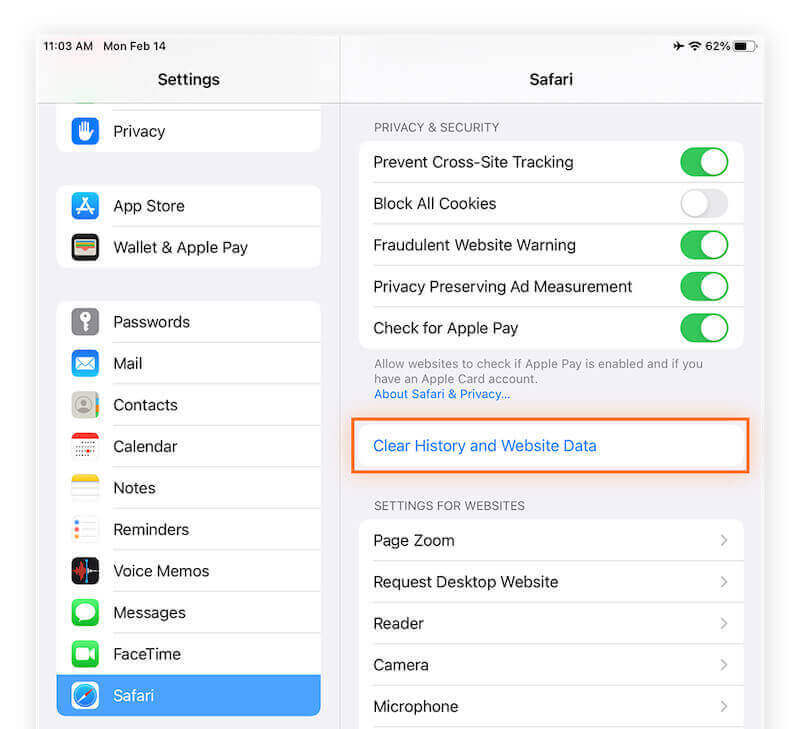
Stap 2. Nadat u op deze optie hebt geklikt, verschijnt er een bevestigingsvenster in het systeem, waarin u eraan wordt herinnerd om alle browsegeschiedenis en cookies te verwijderen en op Transparant om de bewerking te bevestigen. Als u wilt geschiedenis wissen in Safari, je kunt kiezen voor Geavanceerd optie of een ander hulpmiddel.
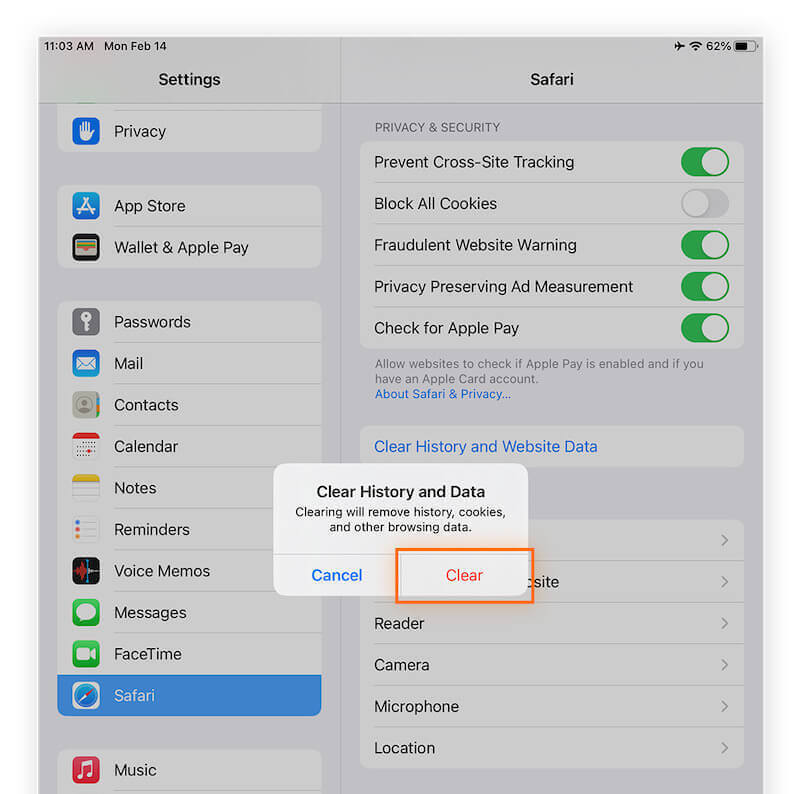
Google Chrome
Als u gewend bent om Chrome op uw iPad te gebruiken, is de manier waarop u cookies opruimt iets anders dan in Safari.
Stap 1. Open Google Chrome. Er staat een knop met drie punten in de rechterbovenhoek van de pagina. Klik en open het dropdownmenu, selecteer vervolgens Instellingen.
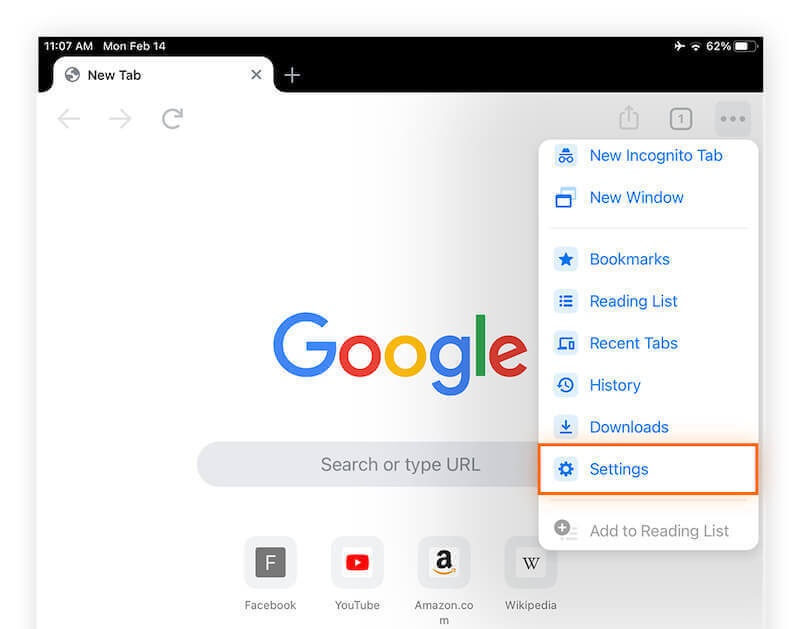
Stap 2. Scroll op de pagina Instellingen naar beneden en zoek de Privacy sectie. Klik op deze optie om naar de instellingen met betrekking tot data cleaning te gaan.
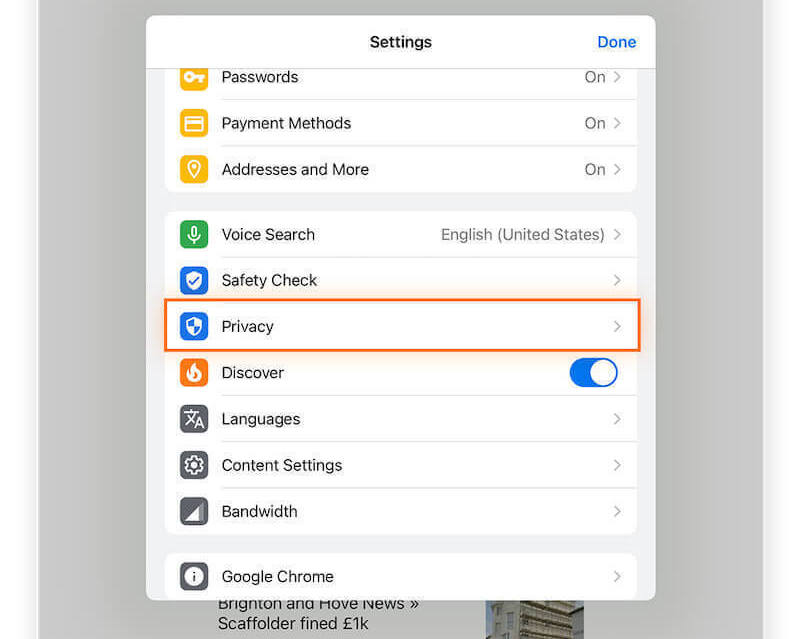
Stap 3. kies Browsergeschiedenis verwijderen, en er verschijnt een klein venster waarin u kunt selecteren wat u wilt wissen.
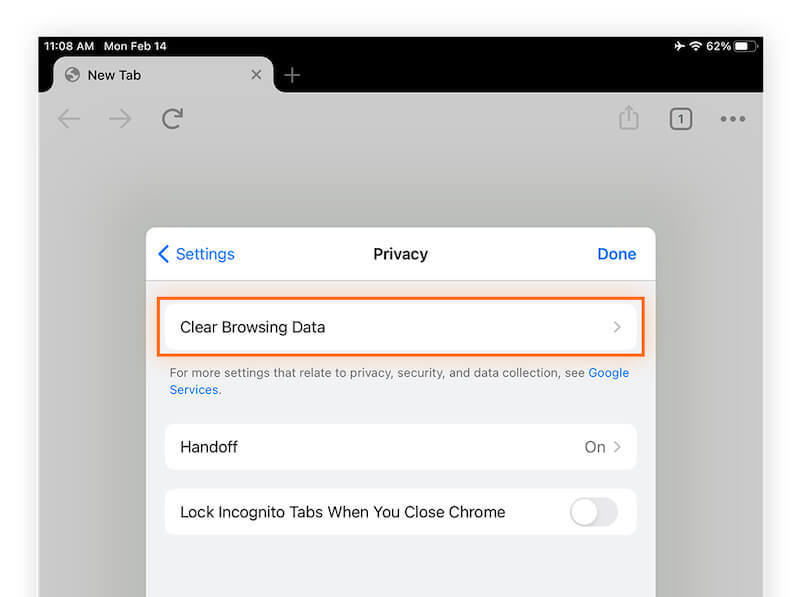
Stap 4. U kunt een tijdsbereik instellen, zoals de Laatste Uur or Archief, en controleer dan Cookies, sitegegevensNadat u de geselecteerde inhoud hebt bevestigd, klikt u op Browsergeschiedenis verwijderen en bevestig de wisbewerking opnieuw in het pop-upvenster.
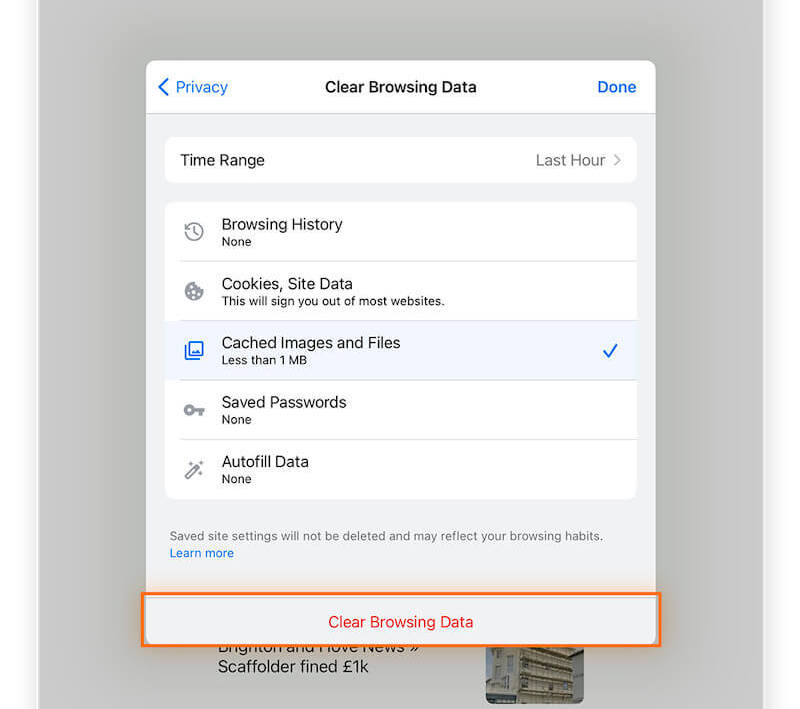
Firefox
Als u liever Firefox gebruikt, hoeft u zich geen zorgen te maken. De stappen voor het verwijderen van cookies op een iPad zijn anders, maar even intuïtief.
Stap 1. Ga naar Firefox; zodra het geopend is, verschijnt er een drie-horizontaal knop staat in de rechterbovenhoek. Als u erop klikt, verschijnt de sombere, dus selecteer de Instellingen optie.
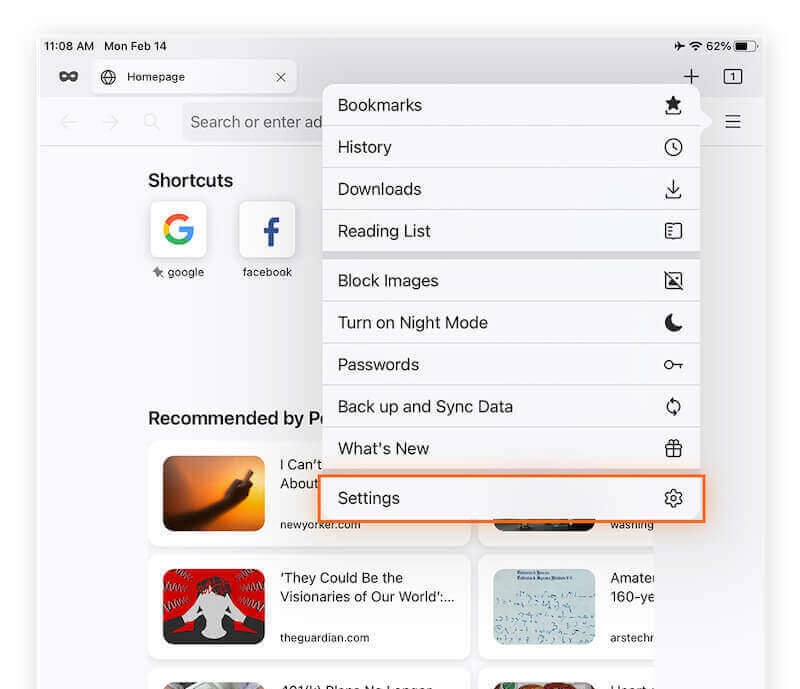
Stap 2. Klik op de pagina Instellingen op Data Management onder de lagere opties in de PRIVACY pagina.
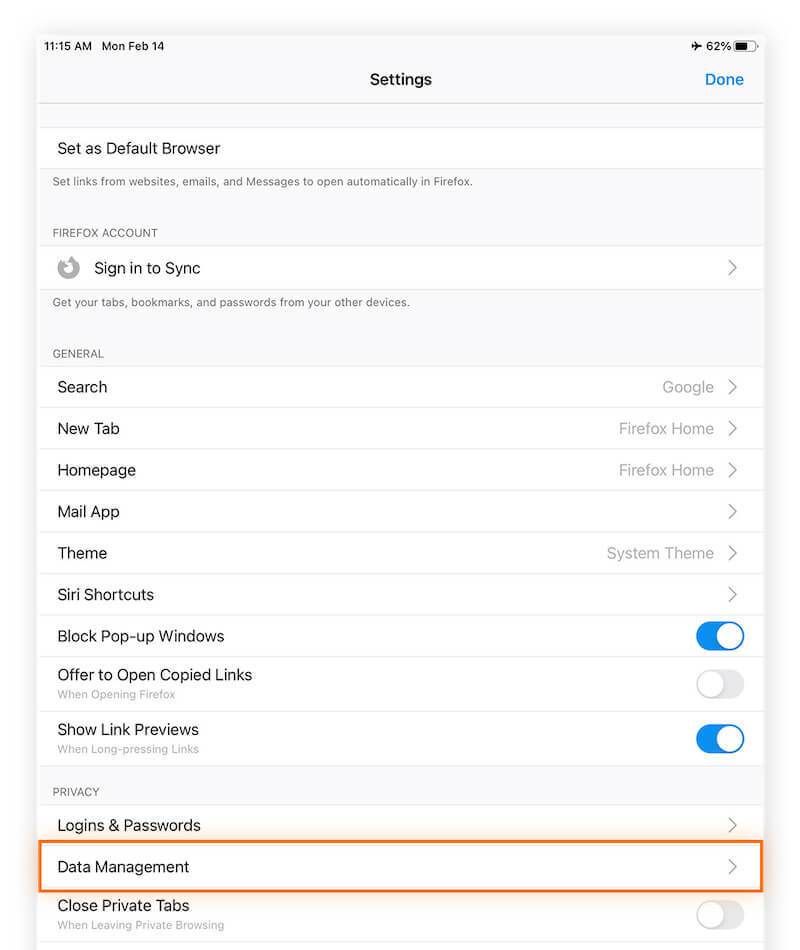
Stap 3. Een lijst van Privégegevens wissen zal worden verstrekt op de nieuwe pagina. Zet de schakelaar van Cookies. Zodra u uw selectie hebt bevestigd, tikt u op Privégegevens wissen tabblad, Firefox verwijdert de geselecteerde gegevens en meldt dat u klaar bent.
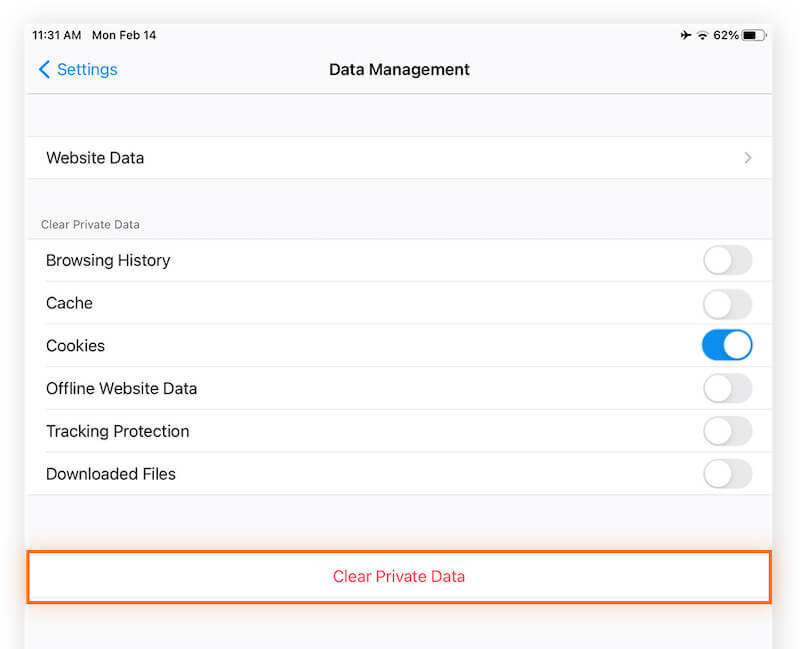
Deel 3: Beste data-wisser voor iPad [inclusief cookies]
Naast het handmatig opschonen van cookies in de browser, kunt u andere nutteloze gegevens tegenkomen die moeilijk te verwijderen zijn, zoals cache, restgegevens van applicaties, enz., die ook de werking van het apparaat kunnen beïnvloeden. Hoewel sommige van de ingebouwde opschoningsfuncties van de iPad kunnen helpen om een deel van de inhoud te wissen om opslagruimte volledig vrij te maken en ervoor te zorgen dat het apparaat soepel werkt, kunt u een professionele opschoningstool gebruiken, zoals Apeaksoft iPhone Eraser, is veel efficiënter.
Wis alle gegevens op de iPad permanent
- Scan en verwijder alle onnodige bestanden om uw apparaat volledig op te schonen.
- Er zijn drie wisniveaus beschikbaar om aan al uw behoeften te voldoen.
- Compatibel met alle apparaten en iOS-versies.
- Een intuïtieve en eenvoudige gebruikersinterface maakt de bediening gemakkelijker.
Veilige download
Veilige download

Stap 1. Download en installeer Apeaksoft iPhone Eraser, start het programma en sluit je iPad aan. Selecteer in de opruimopties aan de linkerkant Maak ruimte vrij > Quick Scan om opslagruimte vrij te maken en tegelijkertijd belangrijke gegevens te bewaren.

Stap 2. Nadat het systeem het automatisch scannen heeft voltooid, worden alle nutteloze gegevens geclassificeerd en weergegeven. U kunt het type bestand selecteren dat u wilt opschonen door op de knop te klikken. Wissen knop rechts van de overeenkomstige categorie.

Zodra u klaar bent, ziet u meer opslagruimte op uw apparaat en zal uw iPad aanzienlijk sneller werken, zodat u kunt genieten van een soepelere en efficiëntere ervaring. Als u wilt fabrieksontgrendeling van uw iOS-apparaat, Verwijder alle data is aanbevolen.
Deel 4: Cookies uitschakelen op de iPad
Hoewel het verwijderen van cookies op een iPad de prestaties kan verbeteren, kan het voorkomen dat u cookies op uw iPad wilt uitschakelen, vooral wanneer u een gedeeld apparaat gebruikt. Het is belangrijk om op te merken dat het uitschakelen van cookies invloed heeft op sommige websitefuncties, zoals automatisch inloggen en personalisatie, maar hier zijn de gedetailleerde stappen als u besluit ze uit te schakelen.
Stap 1. Navigeer naar Instellingen > Safari op je iPad.
Stap 2. In de Privacy en Beveiliging sectie, klik op Alle cookies blokkeren.
Stap 3. Er verschijnt een venster om u eraan te herinneren dat het uitschakelen van cookies de functionaliteit van sommige websites kan beïnvloeden. Klik Block om de uitgeschakelde actie te bevestigen.
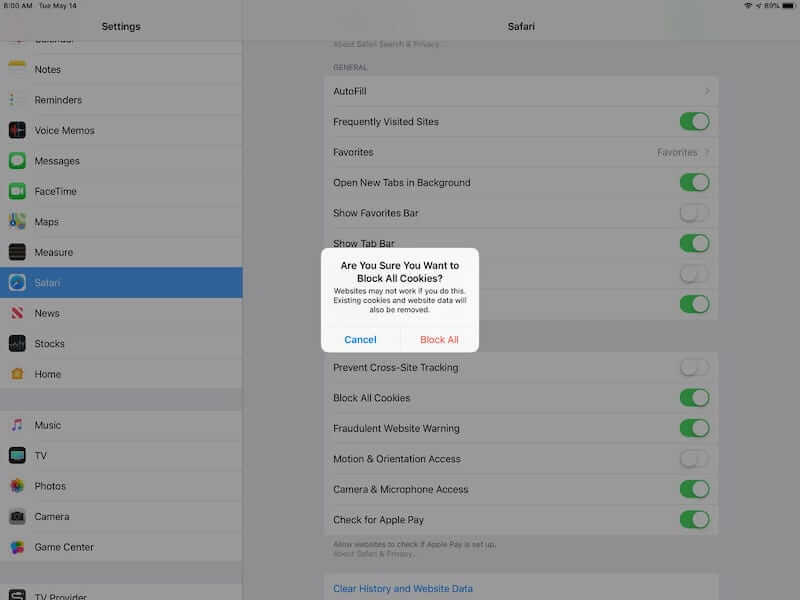
Conclusie
U hoeft zich nu geen zorgen meer te maken dat u te weinig opslagruimte heeft; volg de bovenstaande methode om regelmatig cookies verwijderen op de iPad om in uw basisbehoeften te voorzien. Bovendien, Apeaksoft iPhone Eraser kan alle overbodige gegevens op de iPad grondig opschonen. De gebruiksvriendelijke opschoning en krachtige functies maken het een must-have voor elke iPad-gebruiker.
Gerelateerde artikelen
Hoe cookies op iPhone inschakelen met verschillende iOS-systemen? Vind het precieze antwoord in deze gedetailleerde tutorial en leer hoe u cookies op uw iPhone kunt inschakelen.
Cookies in Safari kunnen je iPhone trager maken. Hoe verwijder je ze? In dit bericht bieden we je vier oplossingen om cookies te verwijderen op iPhone 4/17/16/15/14/13/12.
Wilt u cookies permanent op de Mac verwijderen? Dit is uw complete handleiding voor het wissen van cookies op Mac (Safari / Chrome / Firefox).
Hoe wis je de cache en cookies op Mac Safari? Hoe geschiedenis wissen in Safari? Je kunt in dit bericht een gedetailleerde handleiding krijgen om Safari-cache op Mac te wissen.

